目次
プリミティブオブジェクトを出す方法
プリミティブオブジェクトを出す方法その1
スタートアップ3Dメッシュというものを使う方法です。
ライトボックスは使わないので、開いていたらライトボックスを閉じます。
最初ZBrushの画面は2.5Dというモードになっています。
そのまま画面をドラッグするとたくさんの図形が描画されます。
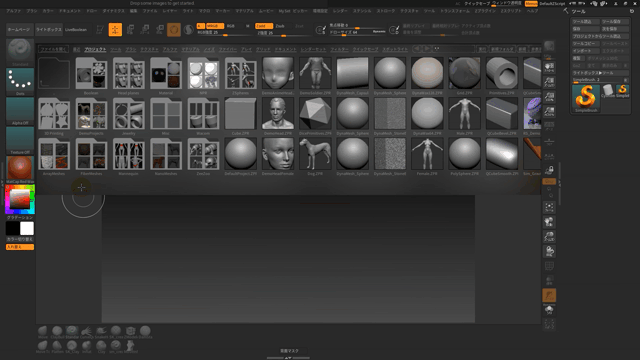
これでは3Dを扱えないので、「Ctrl+N」でクリアして元の状態に戻します。
STEP
メッシュを出す
右のツールの中の現在のツールをクリックして、3DMeshesを表示させ、
3DMeshesの中から好きなメッシュを選びます。
キャンバス上をドラッグすると選んだメッシュが現れます。
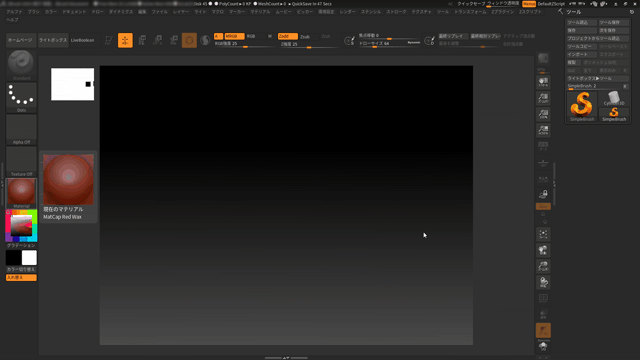
STEP
エディットモードをONにする
エディットボタンをクリックしてエディットモードにします。
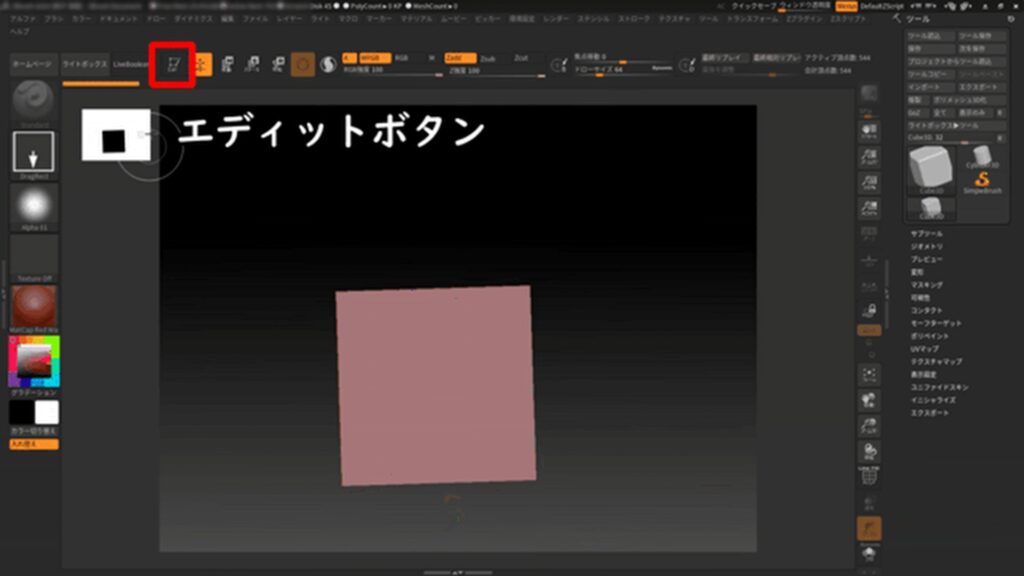
STEP
ポリメッシュ3D化をONにする
ツール>ポリメッシュ3D化を押すとPM3Dという名前のメッシュが作られます。
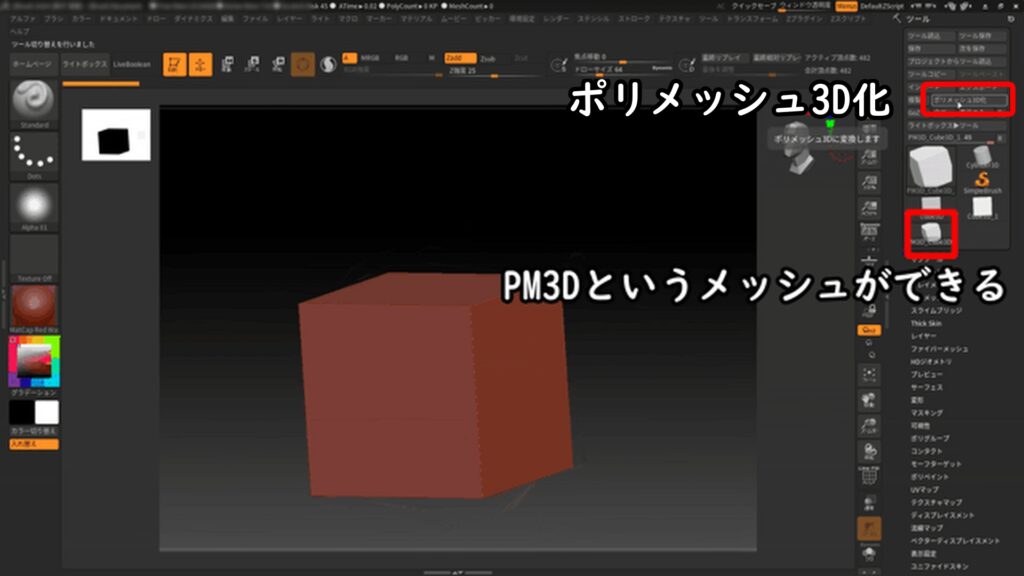
これで、スカルプトができるようになります。
プリミティブオブジェクトを出す方法その2
ライトボックスのオブジェクトを使う方法です。
まず、ライトボックスを表示します。
プロジェクトの中から使いたいものをダブルクリックすることで 画面上にメッシュが表示されます。
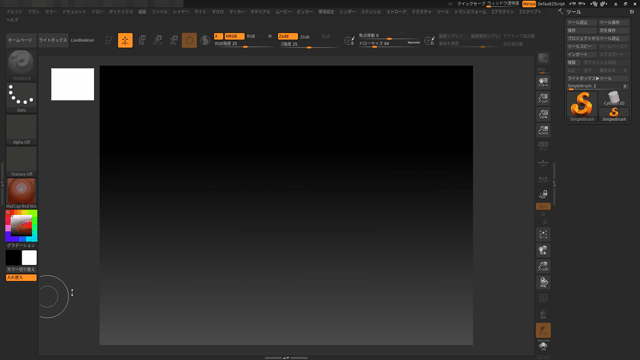
このまま、スカルプトが始められるのでとても便利です。
保存は、ツール>ツール保存から行うのがおすすめです。
動画で確認
動画でも解説してます。




